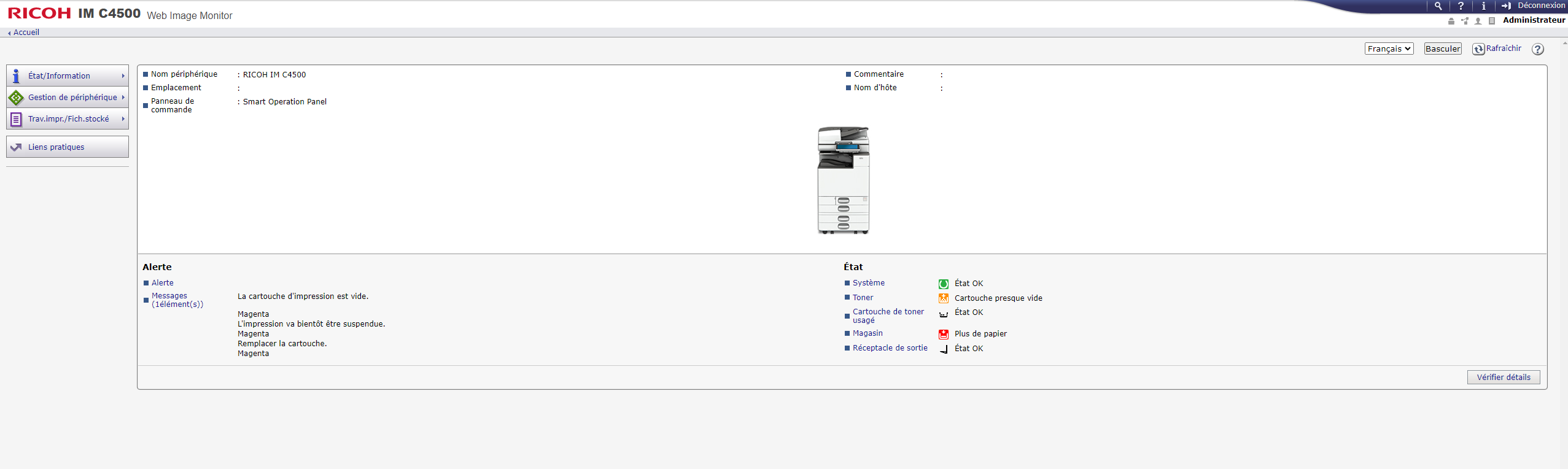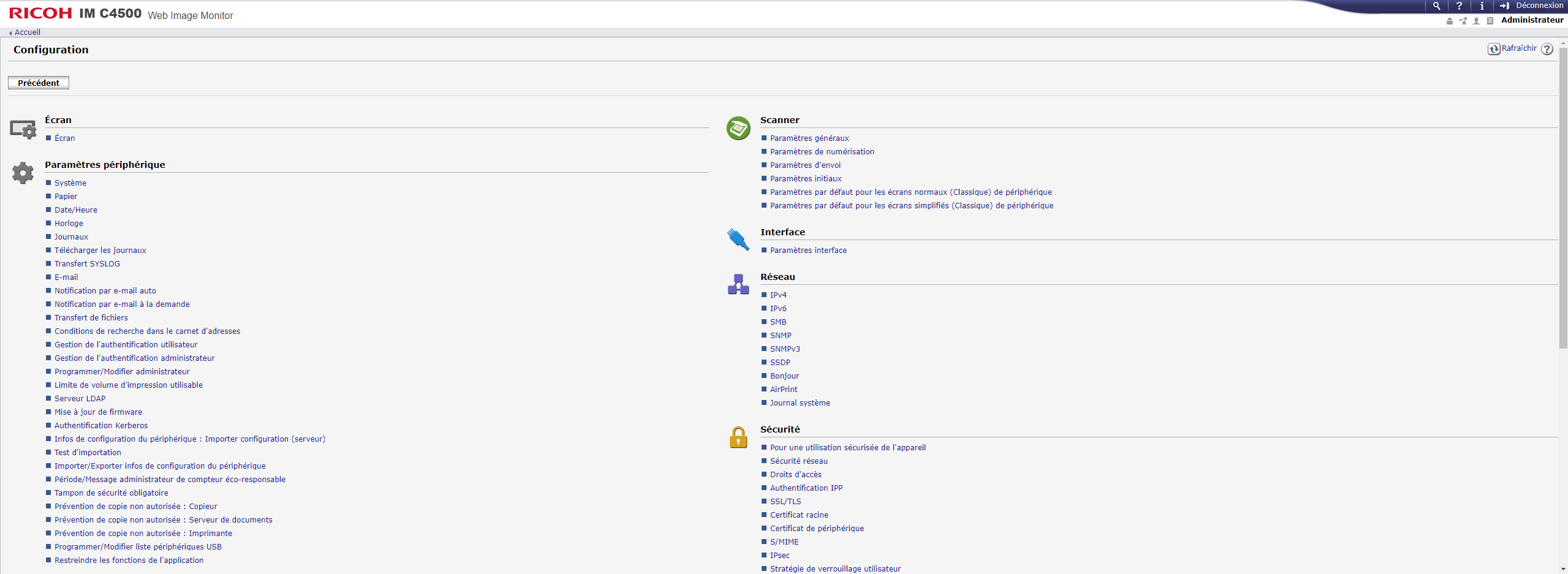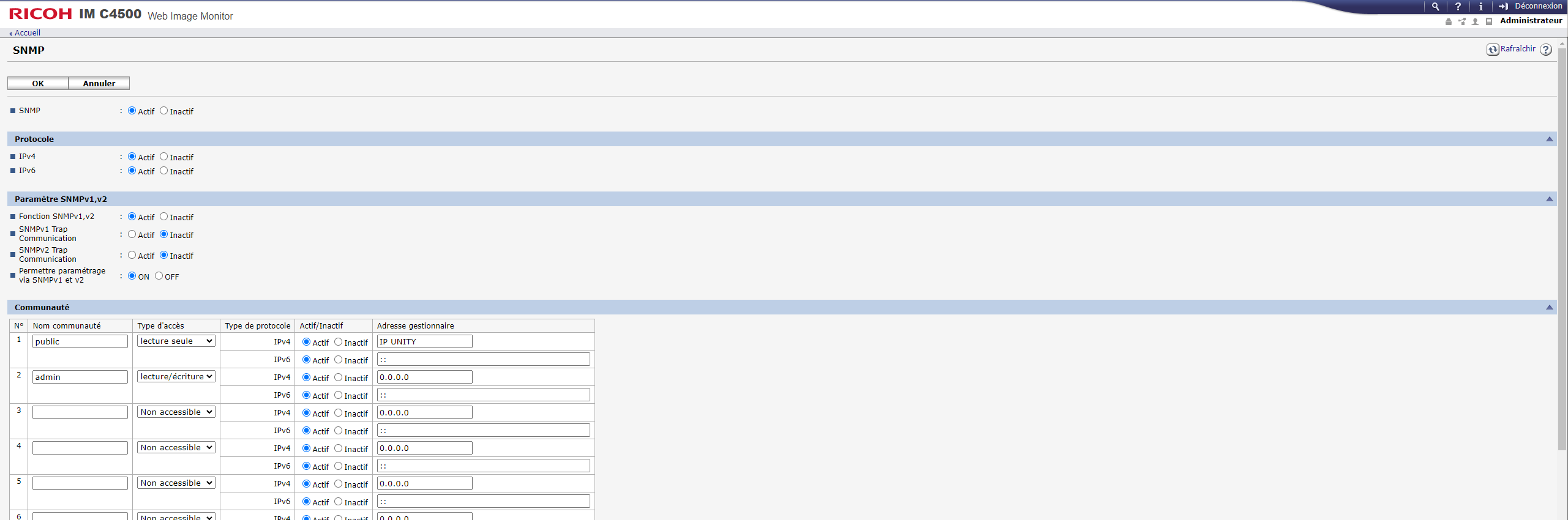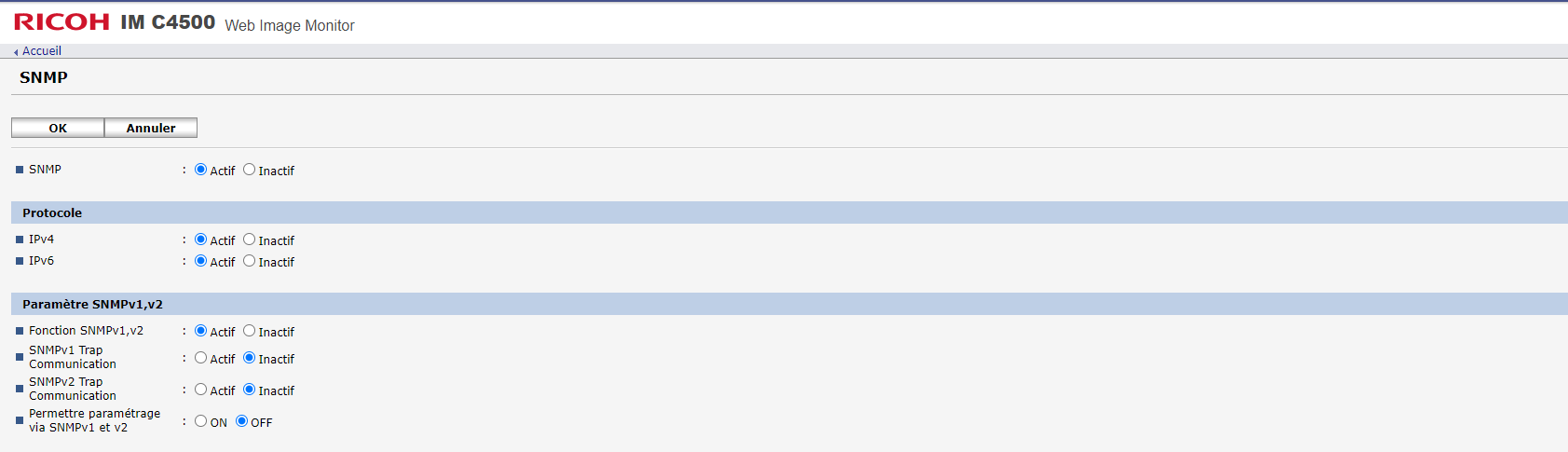Activation SNMP sur une imprimante Ricoh

Ce tuto est rendu disponible à l’ensemble de la communauté Esia grâce à la contribution de notre partenaire Factoria.
Leur site: https://www.factoria-groupe.fr
Via l'interface WEB
Veillez-vous connecter en administrateur. Vous arriverez sur le tableau de bord du copieur comme sur l’image ci-dessous.
Cliquez sur « Gestion de périphérique » et ensuite sur « Configuration ». Puis sur SNMP.
Voici la page de configuration SNMP :
Sur la page qui apparaît, SNMP doit être « Actif », IPv4 et/ou IPv6 doit être « Actif »
Indiquez la communauté SNMP, l’adresse IP de votre serveur Esia ou de votre unity dans le champ « Adresse gestionnaire ». Cliquez ensuite sur « OK ».
SNMP est maintenant activé sur votre copieur.
Il recevra le pattern “default_snmp_printer” lors du scan ou de l'ajout de votre copier dans ESIA. Qui vous permettra d'avoir les consommables et l'état du ping.